Презентация Проверка данных Л4 excel



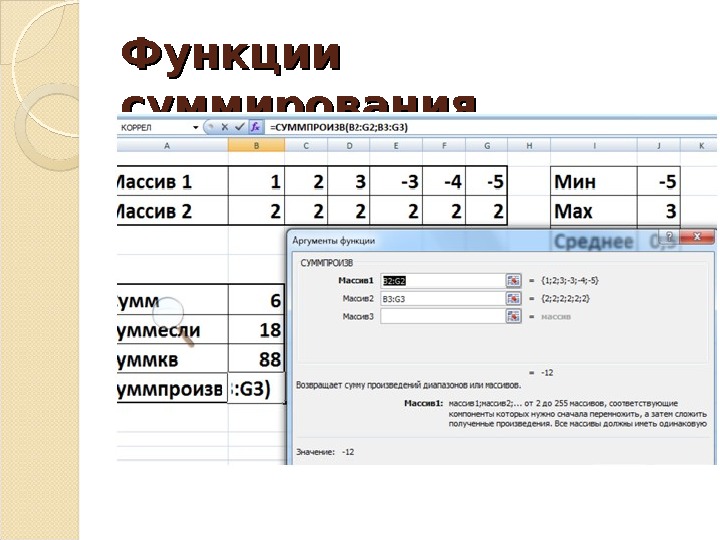




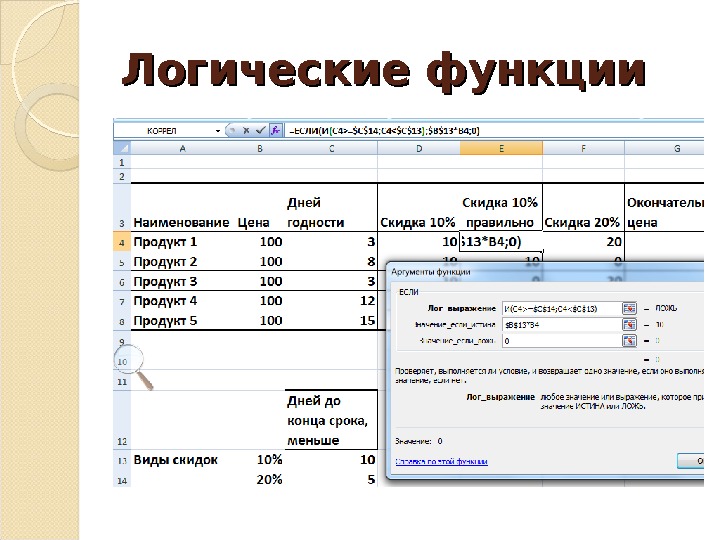















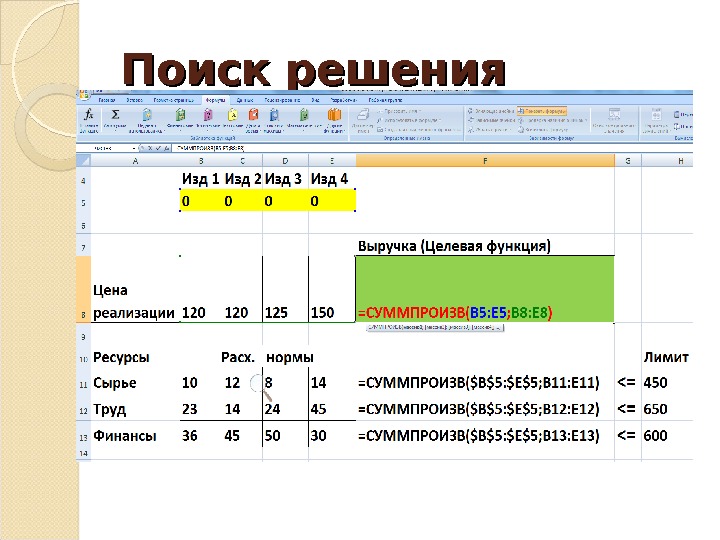
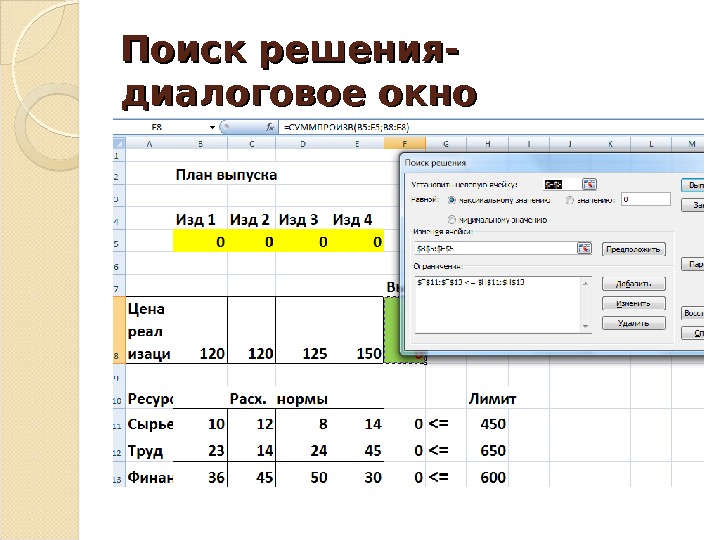









- Размер: 4.2 Mегабайта
- Количество слайдов: 35
Описание презентации Презентация Проверка данных Л4 excel по слайдам
 Функции суммирования
Функции суммирования
 Функции суммирования
Функции суммирования
 Функции суммирования
Функции суммирования
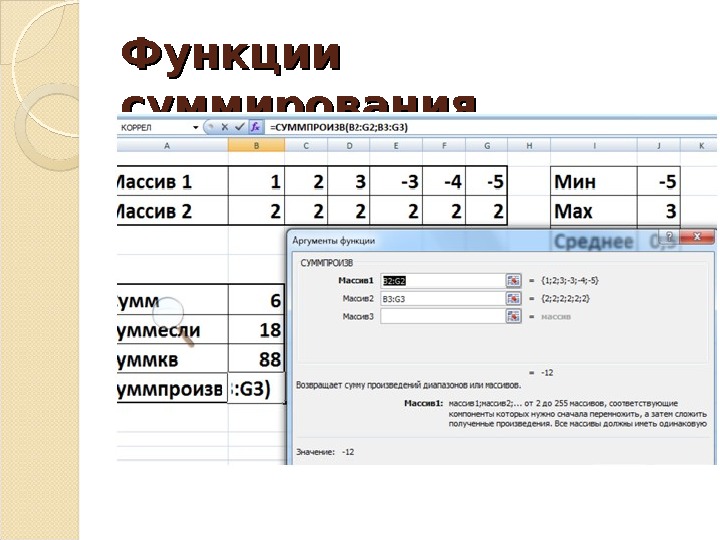 Функции суммирования
Функции суммирования
 Обработка массивов 1. Выделить ДИАПАЗОН для возвращения результата 2. Вызвать функцию 3. Закончить ввод аргументов комбинацией Ctrl+Shift+Enter
Обработка массивов 1. Выделить ДИАПАЗОН для возвращения результата 2. Вызвать функцию 3. Закончить ввод аргументов комбинацией Ctrl+Shift+Enter
 Обработка массивов
Обработка массивов
 Логические функции 1. Отдельные Аргументы – логические выражения. Значения: ИСТИНА или ЛОЖЬ; 2. Для записи логических выражений используются операции отношения: > , <, =, , = 3. Можно использовать вложения логических функций
Логические функции 1. Отдельные Аргументы – логические выражения. Значения: ИСТИНА или ЛОЖЬ; 2. Для записи логических выражений используются операции отношения: > , <, =, , = 3. Можно использовать вложения логических функций
 Логические функции
Логические функции
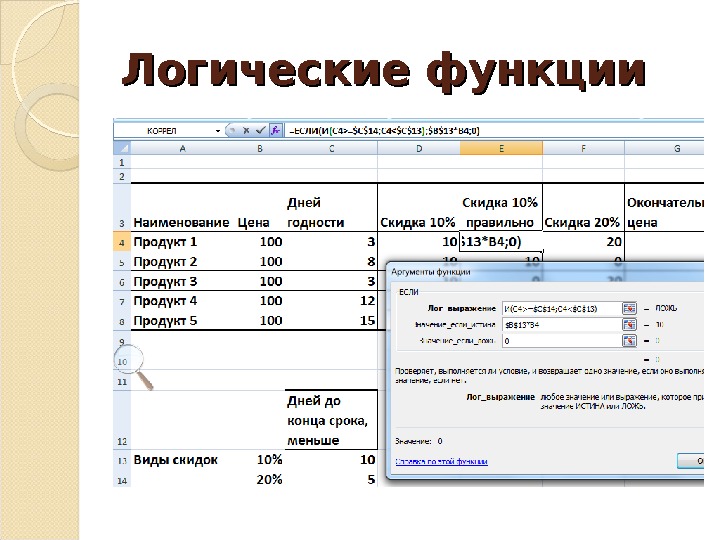 Логические функции
Логические функции
 Финансовые функции
Финансовые функции
 Финансовые функции
Финансовые функции
 Финансовые функции СТАВКА – для периодических одинаковых платежей ВСД – для периодических НЕОДИНАКОВЫХ платежей (IRR) ЧИСТВНДОХ — для НЕпериодических НЕОДИНАКОВЫХ платежей
Финансовые функции СТАВКА – для периодических одинаковых платежей ВСД – для периодических НЕОДИНАКОВЫХ платежей (IRR) ЧИСТВНДОХ — для НЕпериодических НЕОДИНАКОВЫХ платежей
 Финансовые функции БС– будущая стоимость для периодических одинаковых платежей ПС – приведенная (первоначальная) стоимость для периодических одинаковых платежей ЧПС – ПС для периодических НЕОДИНАКОВЫХ платежей ( NPV) ЧИСТНЗ — приведенная стоимость для НЕпериодических НЕОДИНАКОВЫХ платежей
Финансовые функции БС– будущая стоимость для периодических одинаковых платежей ПС – приведенная (первоначальная) стоимость для периодических одинаковых платежей ЧПС – ПС для периодических НЕОДИНАКОВЫХ платежей ( NPV) ЧИСТНЗ — приведенная стоимость для НЕпериодических НЕОДИНАКОВЫХ платежей
 Обязательно учитывать знак (направление) платежей
Обязательно учитывать знак (направление) платежей
 Подбор параметра 1. В ячейке записать формулу (функцию) с аргументами – ссылками на ячейки ( ПОДБИРАЕТСЯ ЗНАЧЕНИЕ ЯЧЕЙКИ-АРГУМЕНТА ) 2. Данные – (работа с данными) – Анализ «Что-если» — Подбор параметра 3. Заполнить диалоговое окно
Подбор параметра 1. В ячейке записать формулу (функцию) с аргументами – ссылками на ячейки ( ПОДБИРАЕТСЯ ЗНАЧЕНИЕ ЯЧЕЙКИ-АРГУМЕНТА ) 2. Данные – (работа с данными) – Анализ «Что-если» — Подбор параметра 3. Заполнить диалоговое окно
 Подбор параметра
Подбор параметра
 Подбор параметра
Подбор параметра
 Таблица данных с одной переменной 1. Создать массив данных 2. Определить ячейку-аргумент 3. Записать в ячейку (выше-правее) формулу 4. Выделить диапазон значений+ячейка-аргумент+яче йка-формула 5. Данные- (работа с данными) – Таблица данных
Таблица данных с одной переменной 1. Создать массив данных 2. Определить ячейку-аргумент 3. Записать в ячейку (выше-правее) формулу 4. Выделить диапазон значений+ячейка-аргумент+яче йка-формула 5. Данные- (работа с данными) – Таблица данных
 Таблица данных с одной переменной
Таблица данных с одной переменной
 Таблица данных с одной переменной Данные- (работа с данными) – Таблица данных
Таблица данных с одной переменной Данные- (работа с данными) – Таблица данных
 Таблица данных с двумя переменными Данные- (работа с данными) – Таблица данных
Таблица данных с двумя переменными Данные- (работа с данными) – Таблица данных
 Поиск решения Для решения оптимизационных задач и систем уравнений 1. Обозначить ячейки- искомые переменные (Изменяя ячейки) 2. Записать формулу- целевую функцию и формулы левой и правой частей ограничений 3. Данные – Поиск решения
Поиск решения Для решения оптимизационных задач и систем уравнений 1. Обозначить ячейки- искомые переменные (Изменяя ячейки) 2. Записать формулу- целевую функцию и формулы левой и правой частей ограничений 3. Данные – Поиск решения
 Поиск решения !!!!Данные – Поиск решения. Если нет, то
Поиск решения !!!!Данные – Поиск решения. Если нет, то
 Поиск решения
Поиск решения
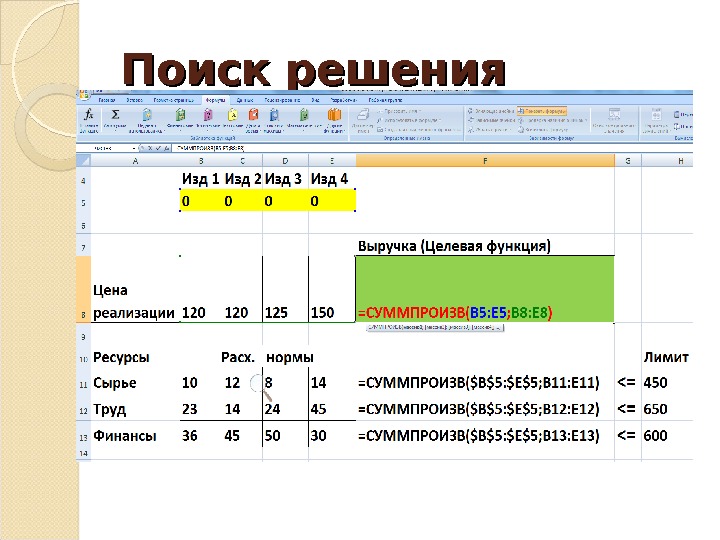 Поиск решения
Поиск решения
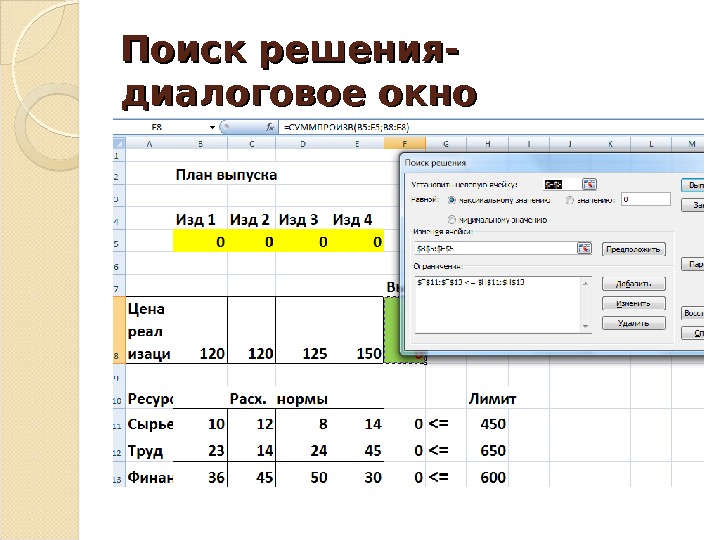 Поиск решения- диалоговое окно
Поиск решения- диалоговое окно
 Поиск решения- ввод ограничений
Поиск решения- ввод ограничений
 Поиск решения Диалоговое окно «Параметры»
Поиск решения Диалоговое окно «Параметры»
 Проверка данных
Проверка данных
 Проверка данных Данные- (работа с данными) – Проверка данных
Проверка данных Данные- (работа с данными) – Проверка данных
 Консолидация
Консолидация
 Сводные таблицы Используются для обобщения массивов информации и подведения итогов: суммирования по группам, вычисления среднего мин, мах, по отдельным группам, подведения промежуточных и общих итогов. . . Нельзя поменять значения отдельной ячейки в сводной таблице. Для этого нужно изменить данные в исходной
Сводные таблицы Используются для обобщения массивов информации и подведения итогов: суммирования по группам, вычисления среднего мин, мах, по отдельным группам, подведения промежуточных и общих итогов. . . Нельзя поменять значения отдельной ячейки в сводной таблице. Для этого нужно изменить данные в исходной
 Сводные таблицы
Сводные таблицы
 Сводные таблицы
Сводные таблицы
 Итого ПОЛУЧИТЬ ИНД. ЗАДАНИЕ КОНЕЦ ЛЕКЦИИ!!!!
Итого ПОЛУЧИТЬ ИНД. ЗАДАНИЕ КОНЕЦ ЛЕКЦИИ!!!!
